

Bu bölüm, Adobe Illustrator® gibi vektör-bazlı görsel düzenleme uygulamaları ile spot verilerini içeren görsellerin nasıl hazırlanacağını açıklamaktadır. Beyaz mürekkeple veya vernikle yazdırmak için, öncelikle ONYX profilini (medya modeli) spot verilerini kullanacak şekilde doğru yapılandırmanız gerekir.
Illustrator'da görsele spot renk verilerini eklemek için görsel içinde yeni bir spot kanalı olarak bir katman oluşturmanız gerekir. Bir görsel içinde birden fazla spot ögesi olması mümkündür, ancak her bir ögenin aynı spot kanalı üzerinde olması gerekir, böylece aynı opaklık seviyesi sağlanır, aksi halde ONYX Thrive kaydedilen belgeyi bir ayırma dosyası olarak görür. Beyaz mürekkepli veya vernikli Arizona yazıcıları iki spot kanalını desteklediği için, Spot 1 verileri için bir spot kanalı, Spot 2 verileri için de başka bir tane oluşturabilirsiniz. Spot verisi oluşturmak için gereken işlemler RGB'den daha kolay olduğu için, CMYK tercih edilen moddur.
Üst üste yazdırma özelliği ve spot rengi oluşturma kapasitesi olduğu sürece Illustrator haricindeki vektör-bazlı görsel düzenleme uygulamalarını kullanabilirsiniz.
Beyaz mürekkep iş akışındaki ilk adım, spot kanalını kullanmak için kaynak görselinizi hazırlamanızdır. Spot verileri, ONYX RIP tarafından algılanabilmesi için tamamen ayrı bir kanal üzerinde tasarlanmalıdır (ya bir spot kanalı katmanı ya da özel spot rengi olarak). Bu spot kanalı katmanına veya özel spot rengine verdiğiniz isim Spot 1 veya Spot 2 olmalıdır ve bu, dosya hazırlığının en önemli kısmıdır. Bu isimlendirilen kanal, RIP-Kuyruğunun, kaynak görseldeki verilerin spot kanalına gönderilmesini belirlemesine imkan sağlar ki bu durumda beyaz mürekkep veya vernik kanalıdır.
Dosyanızı hazırlarken, tasarımınızın parçası olarak sadece "beyaz mürekkep" veya "vernik" ile ne yazdırmak istediğinizi belirleyebilir ve rengi bu dokümanda belirtilen şekilde atayabilirsiniz. Illustrator'da beyaz mürekkep verileri basit veya karmaşık olabilir ve vektör şekillerinden ve metinlerden, yerleştirilmiş bitmap görsellerine kadar değişebilir.
Adobe Illustrator dosyasını beyaz mürekkeple kullanmak üzere yapılandırmak için aşağıdaki adımları kullanın:
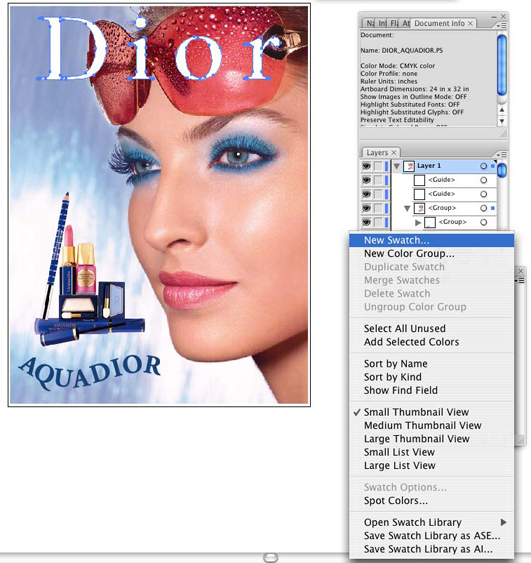 Yeni Kartela
Yeni Kartela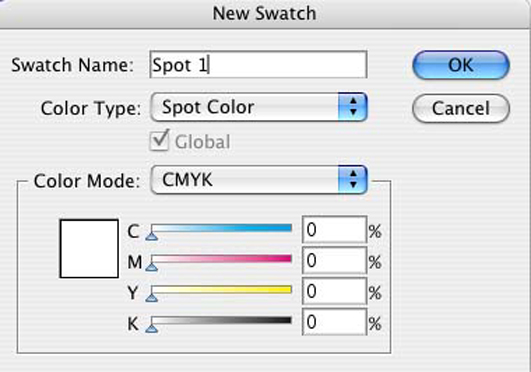 Yeni Kartela Adı
Yeni Kartela Adıİsim – Spot 1 veya Spot 2 adını girin.
Not: Spot 1 veya Spot 2 haricinde bir isimlendirme kullanımına dair bilgi için bu bölümün sonundaki "Spot Verilerinizin İsimlendirilmesi" alt bölümüne bakınız.
Renk Türü – Spot rengini seçmek için açılır menüyü kullanın.
Kartela Rengi – Kartela rengini ayarlama için sürgüleri kullanın. Bu rengi, tasarımı daha iyi görmenizi sağlayacak herhangi bir değer yapabilirsiniz.
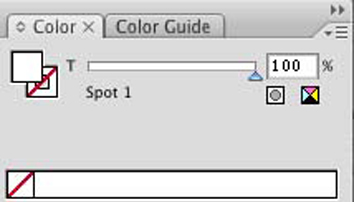 Renk Kartelası Renk Kartelası |
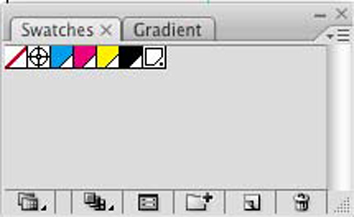 Spot Kartelası Spot Kartelası |
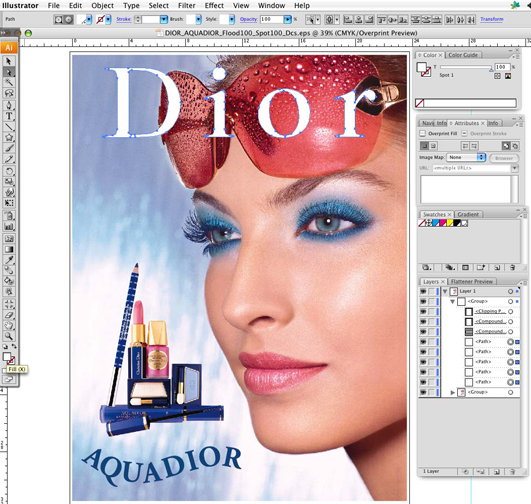 Spot Dolgusunu Seçin
Spot Dolgusunu Seçin